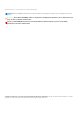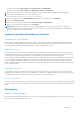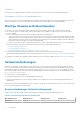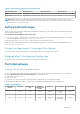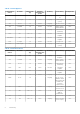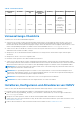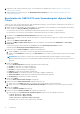OpenManage Integration for VMware vCenter Version 4.0.1 Web-Client-Installationsanleitung June 2017 Rev.
Anmerkungen, Vorsichtshinweise und Warnungen ANMERKUNG: Eine ANMERKUNG macht auf wichtige Informationen aufmerksam, mit denen Sie Ihr Produkt besser einsetzen können. VORSICHT: Ein VORSICHTSHINWEIS warnt vor möglichen Beschädigungen der Hardware oder vor Datenverlust und zeigt, wie diese vermieden werden können. WARNUNG: Mit WARNUNG wird auf eine potenziell gefährliche Situation hingewiesen, die zu Sachschäden, Verletzungen oder zum Tod führen kann. Copyright © 2017 Dell Inc.
Inhaltsverzeichnis Kapitel 1: Einführung....................................................................................................................... 4 OpenManage Integration for VMware vCenter-Lizenzierung......................................................................................... 4 Software-Lizenz erwerben und hochladen.................................................................................................................. 4 Optionen nach dem Hochladen von Lizenzen.........
1 Einführung Dieses Handbuch enthält Schritt-für-Schritt-Anleitungen zur Installation und Konfiguration der OpenManage Integration for VMware vCenter (OMIVV) auf Dell PowerEdge-Servern. Nachdem die OMIVV-Installation abgeschlossen ist, finden Sie Informationen zu allen Aspekten der Verwaltung, wie: Verwaltung von Bestandsaufnahmen, Überwachung und Warnungen, Firmware-Aktualisierungen sowie Garantieverwaltung im OpenManage Integration for VMware vCenter-Benutzerhandbuch unter Dell.com/support/manuals.
● Klicken Sie im Register Lizenzierung neben Software Lizenz auf Lizenz kaufen. ● Klicken Sie im Register Erste Schritte unter Grundlegende Tasks auf Lizenz kaufen. 2. Speichern Sie die Lizenzdatei, die Sie über den Dell Digital Store heruntergeladen haben, an einem bekannten Speicherplatz. 3. Geben Sie die Verwaltungskonsolen-URL in einen Web-Browser ein. Verwenden Sie dieses Format: https:// 4.
Testlizenz Wenn eine Testlizenz abläuft, funktionieren mehrere wichtige Bereiche nicht mehr, und es wird eine Fehlermeldung angezeigt. Hinzufügen von Hosts zu Verbindungsprofilen Beim Versuch, einen Host zu einem Verbindungsprofil hinzuzufügen, wird verhindert, dass weitere Hosts hinzugefügt werden, wenn die Anzahl von lizenzierten Servern der 11. Generation oder neuer überschritten wird und über die Lizenzanzahl hinausgeht. Wichtige Hinweise zu Referenzzwecken ● Ab OMIVV 4.
Tabelle 1. Systemanforderungen für Bereitstellungsmodi Bereitstellungsmodi Anzahl der Hosts Anzahl der CPUs Speicher in GB Mittel bis zu 500 4 16 Large (Groß) bis zu 1000 8 32 ANMERKUNG: Stellen Sie für jeden der genannten Bereitstellungsmodi sicher, dass Sie genügend Speicherressourcen für das virtuelle OMIVV-Gerät zurückstellen, indem Sie Reservierungen verwenden. In der Dokumentation zu vSphere finden Sie die Schritte zum Reservieren von Speicherressourcen.
Tabelle 2.
Tabelle 3.
5. Registrieren Sie das OMIVV-Gerät beim vCenter-Server mithilfe der Verwaltungskonsole. Siehe Registrieren von OMIVV und Importieren der Lizenzdatei. 6. Zum Konfigurieren des Geräts führen Sie den Erstkonfigurationsassistenten aus. Siehe Konfigurationsaufgaben über den Konfigurationsassistenten. Bereitstellen der OMIVV OVF unter Verwendung des vSphere-WebClients Stellen Sie sicher, dass Sie die Produkt-Zip-Datei (Dell_OpenManage_Integration_..
b. Wählen Sie aus der Drop-Down-Liste VM-Speicher-Richtlinie eine Richtlinie aus. 12. Klicken Sie auf Weiter. Das Fenster Netzwerke einrichten, das Einzelheiten über die Quelle und Zielnetzwerke enthält, wird angezeigt. 13. Klicken Sie im Fenster Setup-Netzwerke auf Weiter. ANMERKUNG: Dell empfiehlt, dass sich OMIVV und der vCenter-Server im selben Netzwerk befinden. 14.
○ Abbrechen von Tasks ○ Protokollereignis ○ Einstellungen ANMERKUNG: Weisen Sie die folgenden Berechtigungen für die Funktionszustandsaktualisierung zu, wenn Sie VMware vCenter 6.5 verwenden oder auf vCenter 6.
Dell Berechtigungen vorhandener Rolle zuweisen Sie können zum Zuweisen der Dell Berechtigungen zur Rolle eine vorhandene Rolle bearbeiten. ANMERKUNG: Stellen Sie sicher, dass Sie als Benutzer mit Administratorrechten angemeldet sind. 1. Melden Sie sich mit Administratorrechten beim vSphere Web Client an. 2. Navigieren Sie im vSphere-Webclient zu Verwaltung → Rollen. 3. Wählen Sie ein vCenter Serversystem aus der Dropdownliste Rollenanbieter aus. 4.
Abbildung 1. Registerkarte „Konsole“ 7. Wählen Sie auf der Registerkarte Datum und Uhrzeit Datum und Uhrzeit über das Netzwerk synchronisieren. Das Feld NTP-Server wird angezeigt. 8. Fügen Sie die gültigen NTP-Server-Informationen hinzu, mit denen Ihr vCenter synchronisiert ist. 9. Klicken Sie auf Zeitzone und wählen Sie die entsprechende Zeitzone aus und klicken Sie auf OK. 10. Klicken Sie zum Konfigurieren der statischen IP zum OMIVV-Gerät auf Netzwerkkonfiguration oder fahren Sie mit Schritt 17 fort. 11.
Abbildung 2. Verwaltungskonsole 19. Geben Sie im Anmeldefenster der Verwaltungskonsole das Kennwort ein und klicken Sie dann auf Anmelden. Abbildung 3.
20. Klicken Sie im Fenster vCenter-Registrierung auf Neuen vCenter-Server registrieren. 21. Führen Sie im Fenster Neuen vCenter-Server registrieren die folgenden Unterschritte aus: a. Geben Sie unter vCenter-Name im Textfeld IP oder Hostname des vCenter-Servers die IP oder den Hostnamen des Servers und anschließend in das Textfeld Beschreibung eine Beschreibung ein. Die Beschreibung ist optional.
Aktualisieren eines registrierten vCenters Sie können ein registriertes vCenter für Nicht-Administratorbenutzer oder Administratorbenutzer aktualisieren. Beachten Sie vor der Aktualisierung eines registrierten vCenters die VMware-Dokumentation, wenn Sie eine Aktualisierung auf die neueste Version des vCenter Servers, wie z. B. vCenter 6.5, durchführen.
ANMERKUNG: Während der Aktualisierung von OMIVV von 3.1 auf die aktuelle Version wird das benutzerdefinierte Zertifikat nicht migriert. Stellen Sie daher sicher, dass Sie die Einstellungen, die Sie für das Zertifikat angewendet haben, erneut anwenden. Wenn Sie die proaktive HA auf Clustern aktiviert haben, hebt OMIVV die Registrierung des Dell Inc. Providers für diese Cluster auf und registriert den Dell Inc. Provider nach dem Aktualisieren erneut.
Wenn sich die IP-Adresse des neuen Geräts mit OMIVV Version 4.0.1 von dem alten Gerät unterscheidet, konfigurieren Sie das Trap-Ziel für die SNMP-Traps, sodass es auf das neue Gerät verweist. Für Server der 12. Generation und höher wird die IP-Änderung durch Ausführung der Bestandsaufname auf diesen Hosts korrigiert. Bei Hosts vor der 12.
2 Gerätekonfiguration für VMware vCenter Nachdem Sie die grundlegende Installation von OMIVV und die Registrierung der vCenter abgeschlossen haben, wird der Erstkonfigurationsassistenten angezeigt, wenn Sie auf das OMIVV-Symbol anklicken. Sie können mit der Konfiguration des Geräts mithilfe einer der folgenden Methoden fortfahren: ● Konfigurieren des Geräts mit dem Erstkonfigurationsassistenten ● Konfigurieren des Geräts über die Registerkarte Einstellungen in OMIVV.
2. Wählen Sie ein oder alle registrierten vCenter aus der vCenter-Dropdown-Liste aus. Wählen Sie ein vCenter aus, das noch nicht konfiguriert wurde, oder falls Sie Ihrer Umgebung ein neues vCenter hinzugefügt haben. Die vCenter-Auswahlseite ermöglicht Ihnen die Auswahl eines oder mehrerer vCenter zur Konfiguration ihrer Einstellungen. 3. Klicken Sie im Dialogfeld Verbindungsprofilbeschreibung auf Weiter.
○ Um das iDRAC-Zertifikat herunterzuladen und zu speichern und es während aller zukünftigen Verbindungen zu validieren, aktivieren Sie das Kontrollkästchen Zertifikatprüfung aktivieren. ○ Um das iDRAC-Zertifikat nicht zu speichern und dessen Prüfung während allen zukünftigen Verbindungen nicht auszuführen, heben Sie die Markierung des Kontrollkästchens Zertifikatprüfung aktivieren auf. 4.
abgeschlossen haben. Siehe Ändern des Verbindungsprofils im OpenManage Integration for VMWare vCenter-Benutzerhandbuch unter Dell.com/support/manuals. ANMERKUNG: Bei Servern, die nicht über eine iDRAC Express- oder Enterprise-Karte verfügen, ist das Ergebnis für den iDRACVerbindungstest Für dieses System nicht anwendbar.
Bei der von Ihnen eingegebenen Zeit muss es sich um die bei Ihnen geltende Ortszeit handeln. Wenn Sie daher beabsichtigen, die Bestandsaufnahme in der Zeitzone des virtuellen Geräts auszuführen, berechnen Sie den Zeitunterschied zwischen Ihrer Lokalzeit und der Zeitzone des virtuellen Geräts und geben dann die Zeit entsprechend ein. 3. Um die Änderungen anzuwenden und fortzufahren, klicken Sie auf Weiter und fahren Sie mit den Einstellungen unter Alarm und Ereignis fort.
Geräteeinstellungen In diesem Abschnitt konfigurieren Sie das folgende OMIVV-Gerät: ● ● ● ● Garantieablaufbenachrichtigung Repository für die Firmware-Aktualisierung Benachrichtigung über aktuelle Geräteversion Anmeldeinformationen für die Bereitstellung Konfigurieren von Serviceablaufbenachrichtigungseinstellungen 1. Klicken Sie in OpenManage Integration for VMware vCenter auf der Registerkarte Verwalten > Einstellungen unter unter Geräteeinstellungen auf Serviceablaufbenachrichtigung. 2.
ANMERKUNG: Wenn Sie CIFS-Freigabe verwenden, fordert OMIVV Sie dazu auf, den Benutzernamen und das Kennwort einzugeben. Die Zeichen @, % und , werden für die Verwendung in den Benutzernamen und Kennwörtern freigegebener Netzwerkordner nicht unterstützt. 4. Klicken Sie auf Anwenden, nachdem das Herunterladen abgeschlossen ist. ANMERKUNG: Es kann bis zu 20 Minuten ab Lesen des Katalog von der Quelle und aktualisieren der OMIVV-Datenbank dauern.
● Aktivieren von OMSA-Links. Siehe Aktivieren des OMSA-Links. ● Ereignisse und Alarme konfigurieren. Siehe Konfigurieren von Ereignissen und Alarmen. ● Konfigurieren von Zeitplänen für den Abruf von Daten für Bestandsaufnahmen und Service. Siehe Konfigurieren von Zeitplänen für den Abruf von Daten für Bestandsaufnahmen und Service. Aktivieren von OMSA-Link Installieren und konfigurieren Sie den OMSA Web Server vor dem Aktivieren des OMSA-Links.
6. Falls Sie diese Einstellungen auf alle vCenters anwenden möchten, wählen Sie Diese Einstellungen auf alle vCenters anwenden aus. ANMERKUNG: Die Auswahl der Option überschreibt die vorhandenen Einstellungen für alle vCenters. ANMERKUNG: Die Option ist nicht verfügbar, wenn Sie bereits Alle registrierten vCenter aus der Dropdown-Liste auf der Registerkarte Einstellungen ausgewählt haben. 7. Klicken Sie zum Speichern auf Anwenden. Anzeigen der Datenabrufzeitpläne für Bestandsaufnahme und Service 1.
Benutzerkonto in Active Directory vorhanden sein, und der Gehäuse-Verwaltungscontroller muss für die Active Directory-basierte Authentifizierung konfiguriert sein. 6. Klicken Sie auf Next (Weiter). Es wird die Seite Gehäuse auswählen angezeigt, auf der alle verfügbaren Gehäuse aufgeführt werden. ANMERKUNG: Gehäuse werden erkannt und stehen erst nach erfolgreicher Durchführung der Bestandsaufnahme aller unter einem Gehäuse vorhandenen modularen Hosts für die Zuordnung zu diesem Gehäuseprofil zur Verfügung.
3 Zugriff auf Dokumente von der Dell EMC Support-Website Sie können auf eine der folgenden Arten auf die folgenden Dokumente zugreifen: ● Verwendung der folgenden Links: ○ Für Dokumente zu Dell EMC Enterprise Systems Management, Dell EMC Remote Enterprise Systems Management sowie Dell EMC Virtualization Solutions – unter www.dell.com/esmmanuals ○ Für Dokumente zu Dell EMC OpenManage – Www.dell.com/openmanagemanuals ○ Für iDRAC Dokumente: Www.dell.
4 Zugehörige Dokumentation Zusätzlich zu dieser Anleitung können Sie auf die anderen Anleitungen zugreifen, die unter Dell.com/support/manuals zur Verfügung stehen. Klicken Sie auf Aus allen Produkten auswählen. Klicken Sie im Dialogfeld Alle Produkte auf Software und Sicherheit > Virtualisierungslösungen. Klicken Sie auf OpenManage Integration for VMware vCenter 4.0.1, um auf die folgenden Dokumente zuzugreifen: ● ● OpenManage Integration for VMware vCenter Version 4.0.